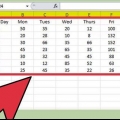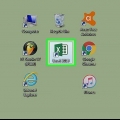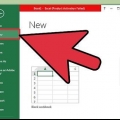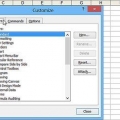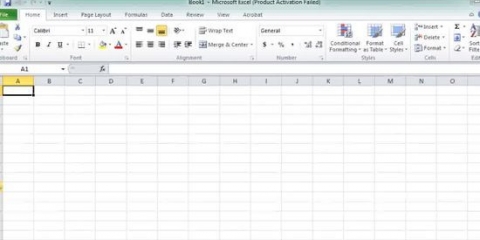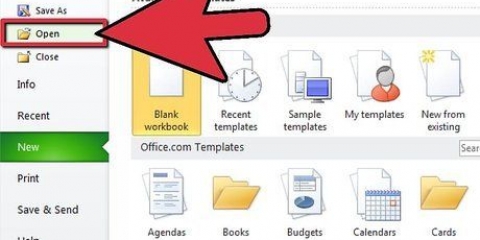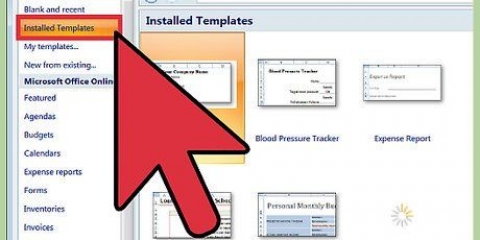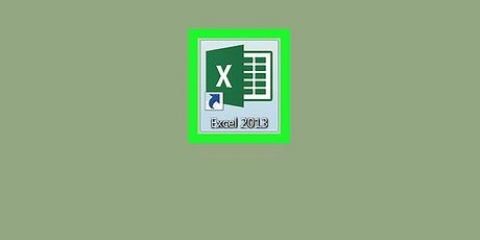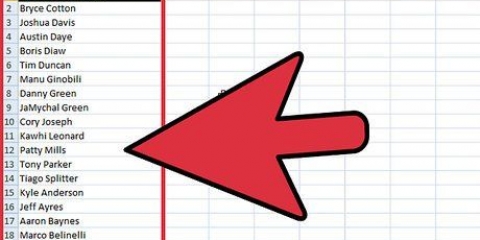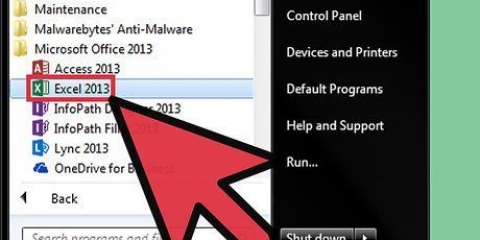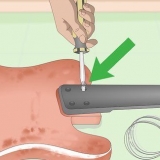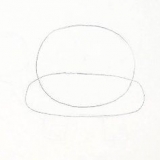I Excel 2003 väljer du "Diagram" från Infoga-menyn. Klicka på fliken Standarddiagram och välj "Linje" under "Diagramtyp", klicka sedan på "Slutför". I Excel 2007 och 2010 klickar du på fliken Infoga och sedan på Linje i gruppen Diagram. Välj önskat linjediagram från alternativen som visas.
För att ta bort förklaringen i Excel 2003, klicka på förklaringsknappen i diagramverktygsfältet. För att ta bort förklaringen i Excel 2007 eller 2010, klicka på förklaringsknappen i gruppen Etiketter i Format-menyn i menyfliksområdet och välj "Ingen".
Excel 2003 visar menyn Diagram. I Excel 2007 och 2010 visas flikarna Design, Layout och Format. 
Du kan välja dataserie genom att klicka på linjen i diagrammet. I Excel 2007 och 2010 kan du välja serien från rullgardinsmenyn överst i gruppen "Aktuellt urval" på fliken Format. Om du inte väljer någon serie kommer Excel att be dig att ange serien när du har tillämpat en trendlinje på ditt diagram.
I Excel 2003 väljer du Lägg till trendlinje från diagrammenyn. Detta kommer att visa trendlinjedialogrutan. I Excel 2007 och 2010 klickar du på rullgardinsmenyn Trendlinje i analysgruppen på fliken Format i menyfliksområdet.
I Excel 2003, i dialogrutan "Lägg till trendlinje", klicka på fliken Typ och välj fliken Trendlinje från översikten Trend/Regressionstyp. I Excel 2007 och 2010 väljer du trendlinjetyp via motsvarande rullgardinslista. Om du inte ser en matchande trendlinje klickar du på "Fler trendlinjealternativ" i gruppen Trendlinjealternativ i dialogrutan Formatera trendlinje.
I Excel 2003 klickar du på fliken Alternativ i dialogrutan Lägg till trendlinje och skriver ett nummer i fältet Framåt i prognosgruppen för att projicera en trend framåt. (För att projicera en bakåttrend anger du ett nummer i fältet Tillbaka.) I Excel 2007 och 2010 klickar du på Fler trendlinjealternativ i rullgardinsmenyn Trendlinje för att visa dialogrutan Formatera trendlinje och ange ett nummer i fältet Framåt i prognosgruppen för att projicera en trend framåt.
Du kan flytta R-kvadratvärdet till en annan plats på kartan genom att klicka och dra storlekshandtagen. Flytta markören tills den ändras till en 4-punktspil, håll sedan ner vänster musknapp och dra värdet till en ny plats. Du kan prova några av trendlinjerna som diskuteras nedan för att se vilken trendlinje som bäst passar dina data.





Skapa en trendanalys i excel
Trendanalys tar data från det förflutna och använder dem för att förutsäga framtida resultat. Microsoft Excel ger dig möjlighet att visa dina data som en graf och sedan lägga till en eller flera trendlinjer, som indikerar hur data kan presentera sig i framtiden. Följande steg förklarar hur man utför trendanalys i Excel 2003, 2007 och 2010.
Steg
Metod 1 av 3: Skapa diagrammet

1. Ange uppgifterna i ditt Excel-kalkylblad. Du måste ha tillräcklig information för att täcka en rimlig tidsperiod, till exempel två år eller mer. Du bör också ha konsekventa intervall som vecko-, månads- eller årsdata.
- Om du saknar data över en tidsperiod kan du göra en rimlig uppskattning baserat på de siffror du har. Om du till exempel missar försäljningssiffran för april och har en försäljning på 200 USD för februari, 250 USD för mars, 350 USD för maj och 400 USD för juni, kan du rimligen dra slutsatsen att aprilförsäljningen var 300 USD. , varefter du använder den siffran. På samma sätt, om du har förra årets siffror och märker att årets försäljning är cirka 10 procent högre än förra året, och du har förra årets aprilsiffror men inte årets, kan du anta att denna april kommer siffrorna att vara 10 procent högre än under samma period förra året.

2. Välj de data du vill inkludera i diagrammet. Du kan välja data med musen eller genom att välja en enskild cell och trycka på `Ctrl`+`A` samtidigt för att välja alla intilliggande celler med data i den.

3. Öppna graffunktionen. Eftersom Excel har ett antal diagramalternativ kan du skapa ett linjediagram för din trendlinje.

4. Om så önskas, ta bort förklaringen från diagrammet. Förklaringen som medföljer en graf förklarar vilka färger som representerar vilken datauppsättning i grafen. Att ta bort förklaringen ger mer utrymme för själva diagrammet.
Metod 2 av 3: Skapa en trendlinje

1. Klicka i diagrammet. Nu visas menyerna eller menyflikarna för att komma åt Excels trendlinjefunktioner.

2. Välj den dataserie du vill skapa en trendlinje för. Detta är bara nödvändigt om du har mer än en dataserie i diagrammet.

3. Öppna Trendline-funktionen.

4. Välj den typ av trendlinje du vill använda. Vilken typ av trendlinje du vill ha beror på hur du vill analysera datan. Läs kapitlet `Välja rätt trendlinje` för en vidare diskussion om trendlinjerna.

5. Ange intervallet du vill göra förutsägelser för. Du kan projicera en trend framåt eller bakåt, eller båda.

6. Ange värdet på R-kvadrat, om så önskas. R-kvadratvärdet indikerar hur nära trendlinjen följer dina data; ju närmare 1 den kommer, desto närmare spårar den dina data. För att visa detta värde, markera kryssrutan `Visa R-kvadrat i graf`.
Metod 3 av 3: Att välja rätt trendlinje

1. Välj en linjär trendlinje för enkla data. Om din data passar bäst runt en rak linje, använd en linjär trendlinje. Denna trendlinje visar en stadig ökning eller minskning.

2. Använd en logaritmisk trendlinje för data som visar en kraftig förändring i början och sedan stabiliseras. Sådan information som den för ett nystartat företag med vindbyar av första vinst som planar ut över tiden representeras bäst med en så krökt linje.

3. Använd ett glidande medelvärde för snabba data. Data som rör sig upp och ner i en cykel, såsom aktiekurser, representeras bäst med en trendlinje för glidande medelvärde, som jämnar ut fluktuationerna för att visa den övergripande trenden.
Rörliga trendlinjer för medelvärde kräver ett antal datapunkter för att uppnå ett genomsnitt; Ställ in perioden på två medelvärden av två på varandra följande poäng (första och andra, andra och tredje, tredje och fjärde, etc.) för att skapa punkterna i trendlinjen.

4. Använd en polynomtrendlinje för gradvis fluktuerande data. Medan en trendlinje med glidande medelvärde undertrycker individuella fluktuationer, framhäver en polynomtrendlinje exakt. Detta kan vara viktigt för att analysera bränsleförbrukningen vid en viss hastighet, där ett toppvärde (eller dalvärde) måste hittas.
Polynomtrendlinjer klassificeras enligt det maximala antalet toppar eller dalar som de innehåller. En trendlinje för polynom av andra ordningen har ett topp- eller dalvärde, medan en trendlinje av tredje ordningen kan ha två sådana värden, och en trendlinje av fjärde ordningen kan ha upp till tre, och så vidare.

5. Använd en effekttrendlinje när du arbetar med mätningar som ökar vid specifika värden. Detta är lämpligt för data som fordonsacceleration.
Effekttrendlinjer är endast giltiga för datauppsättningar där alla värden är större än noll.

6. Använd en exponentiell trendlinje för data som stiger eller faller vid värden som kontinuerligt ökar. Denna trendlinje kan användas för saker som radioaktivt sönderfall, som gradvis saktar ner med tiden.
Exponentiella trendlinjer är endast giltiga för datamängder där alla värden är större än noll.
Varningar
- Se till att du har tillräckligt med data från det förflutna för att göra en meningsfull trendanalys. Otillräckliga data, eller att man inte tar hänsyn till de normala fluktuationerna för ett säsongsbetonat företag, kan förvränga dina resultat. Minst två års data rekommenderas, gärna mer om du har en sådan.
"Skapa en trendanalys i excel"
Оцените, пожалуйста статью